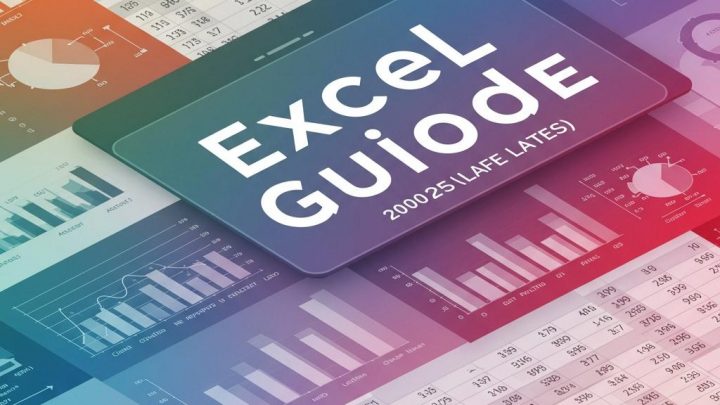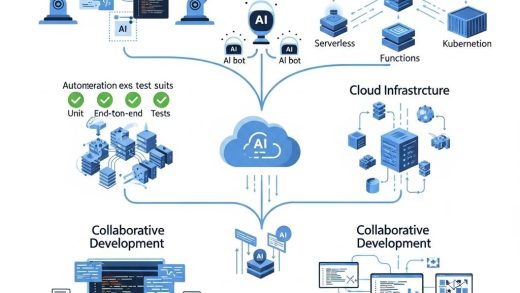엑셀 마스터하기: Microsoft 365 최신 기능 완벽 가이드 (2025년 업데이트)
Windows 운영체제가 주목받지만, 실질적인 업무 생산성을 높여주는 것은 그 위에서 실행되는 엑셀과 같은 어플리케이션입니다. Microsoft Office 제품군 중 엑셀은 스프레드시트 작업의 대명사로 자리 잡았습니다. 엑셀을 효과적으로 사용하려면 최신 기능들을 숙지하는 것이 중요합니다. 이 글에서는 Microsoft 365 구독자에게 제공되는 최신 엑셀 기능들을 자세히 살펴보겠습니다.
리본 메뉴 활용법
엑셀의 리본 메뉴는 자주 사용하는 명령들을 탭 형태로 묶어 애플리케이션 상단에 배치한 인터페이스입니다. 수년에 걸쳐 디자인이 변경되었지만 기본적인 작동 방식은 동일합니다. '삽입' 탭을 클릭하면 테이블, 피벗 테이블, 차트 등을 삽입하는 버튼들을 찾을 수 있습니다. 리본 메뉴를 숨기려면 Ctrl-F1 키를 누르거나 현재 선택된 탭 이름을 클릭하면 됩니다. 다시 나타내려면 동일한 방법을 사용합니다. 리본 메뉴 표시 옵션은 리본 메뉴 오른쪽 하단의 화살표 아이콘을 클릭하여 설정할 수 있습니다. 전체 화면 모드, 탭만 표시, 항상 리본 메뉴 표시 등의 옵션을 선택하여 사용자 환경에 맞게 조정할 수 있습니다.
빠른 작업 검색
엑셀은 강력하지만 사용하기 쉬운 프로그램은 아닙니다. 방대한 기능들을 모두 꿰뚫고 있기는 어렵습니다. 이럴 때 '검색' 기능이 유용합니다. 화면 상단의 검색창(또는 Alt-Q 단축키)에 원하는 작업을 입력하면 됩니다. 예를 들어 "피벗 테이블로 요약"이라고 입력하면 피벗 테이블 생성 양식으로 바로 이동할 수 있습니다. 검색 기능은 이전에 클릭했던 기능들을 기억하여 자주 사용하는 작업을 쉽게 찾을 수 있도록 도와줍니다. 기업 및 교육용 Microsoft 365 사용자는 검색 상자를 통해 조직 내의 사람, SharePoint 리소스 등도 검색할 수 있습니다.
고급 차트 종류 탐색
차트는 스프레드시트 데이터를 시각화하고 인사이트를 얻는 데 유용합니다. Microsoft는 히스토그램, 폭포 차트, 트리맵 등 다양한 고급 차트 유형을 엑셀에 추가했습니다. 이러한 차트들은 .xlsx 문서에서만 사용할 수 있습니다. 차트를 삽입하려면 데이터를 선택하고 '삽입 > 추천 차트'를 클릭한 다음 '모든 차트' 탭에서 원하는 차트를 선택합니다. 트리맵은 데이터의 계층 구조를 시각화하고, 선버스트는 범주 간의 관계를 보여줍니다. 폭포 차트는 재무 총계를 보여주고, 히스토그램은 데이터 세트 내의 빈도를 나타냅니다. 파레토 차트는 주요 원인을 파악하는 데 유용하며, 상자 수염 그림은 데이터 범위에 대한 자세한 분석을 제공합니다. 깔때기형 차트는 프로세스의 여러 단계를 시각화하고, 지도 차트는 지역별 데이터 비교를 용이하게 합니다.
실시간 협업
Microsoft 365 엑셀의 실시간 협업 기능은 여러 사람이 동시에 스프레드시트 작업을 할 수 있도록 지원합니다. 이 기능을 사용하려면 스프레드시트가 OneDrive, OneDrive for Business 또는 SharePoint Online에 저장되어 있어야 하며 자동 저장이 활성화되어 있어야 합니다. 공유하려면 엑셀 화면 오른쪽 상단의 '공유' 버튼을 클릭하고 이메일 주소를 입력하여 초대장을 보냅니다. 링크를 통해 액세스 권한을 설정하고 편집 또는 보기 권한을 부여할 수 있습니다. 공동 작업자는 웹 버전 또는 데스크톱 앱에서 스프레드시트를 열어 편집할 수 있으며, 다른 사용자의 작업 내용은 실시간으로 반영됩니다. 셀에 대한 의견을 추가하여 협업 효율성을 높일 수도 있습니다.
연결된 데이터 활용
Microsoft 365 엑셀의 '연결된 데이터 형식'은 셀을 온라인 소스(Bing)에 연결하여 정보를 자동으로 업데이트하는 기능입니다. 주식, 지리, 통화 외에도 화학, 도시, 해부학, 음식 등 다양한 데이터 형식을 지원합니다. 셀에 추적하려는 항목을 입력하고 데이터 탭에서 해당 데이터 형식을 선택하면 엑셀이 자동으로 연결된 셀로 변환합니다. 셀 옆에 나타나는 아이콘을 클릭하면 데이터 카드에서 현재 가격, 인구, GDP 등의 정보를 확인할 수 있습니다. 삽입 데이터 버튼을 사용하여 테이블을 만들고 데이터 카드에서 원하는 정보를 추가할 수 있습니다.
사용자 지정 보기 만들기
시트 보기를 사용하면 시트의 복사본을 만들고 필터링 또는 정렬된 데이터 보기를 새 시트에 적용할 수 있습니다. 이 기능은 스프레드시트에서 다른 사람과 작업할 때 유용하며, 원본 시트를 변경하지 않고 사용자 정의된 보기를 만들 수 있습니다. 시트 보기를 저장하면 스프레드시트에 액세스 할 수 있는 모든 사람이 볼 수 있습니다. 이 기능을 사용하려면 스프레드시트가 OneDrive에 저장되어 있어야 합니다. 시트 보기는 데이터가 테이블 형식으로 되어 있을 때 가장 잘 작동합니다. 새 시트 보기를 만들려면 리본 메뉴의 보기 탭을 클릭한 다음 시트 보기 영역에서 새로 만들기 단추를 클릭합니다. 스프레드시트 왼쪽과 상단의 행 번호와 열 문자가 검은색으로 바뀌어 새 시트 보기에 있음을 알 수 있습니다. 이제 데이터에 원하는 정렬과 필터링을 적용합니다. 이 보기를 저장하려면 리본 메뉴의 시트 보기 영역에서 유지를 클릭합니다. 이렇게 하면 기본적으로 "View1"로 저장됩니다. View1을 클릭하고 보기에 대한 더 의미있는 이름을 입력할 수 있습니다. 이 도구 모음에서 종료를 클릭하면 스프레드시트로 돌아가고 스프레드시트 왼쪽과 상단의 행 번호와 열이 더 이상 검은색이 아닙니다. 한 시트 보기에서 다른 시트 보기로 전환하려면 보기 탭을 클릭합니다. 리본 메뉴의 왼쪽에서 현재 보기 이름 옆에 있는 아래쪽 화살표를 클릭합니다. (시트 보기를 적용하지 않고 스프레드시트를 보고 있는 경우 기본값이라고 표시됩니다.) 스프레드시트에 대해 만들어진 시트 보기의 드롭다운 목록을 엽니다. 시트 보기의 이름을 클릭하여 전환합니다. 시트 보기를 볼 때마다 스프레드시트를 구성하는 행 번호와 열 문자가 검은색으로 유지되어 원본 스프레드시트가 아닌 시트 보기에 있음을 나타냅니다.
동적 배열 및 차트 생성
동적 배열을 사용하면 데이터를 기반으로 여러 값을 반환하는 수식을 작성할 수 있습니다. 스프레드시트의 데이터가 업데이트되면 동적 배열이 자동으로 업데이트되고 크기가 조정됩니다. 동적 배열을 만들려면 먼저 이전 팁에 설명된 대로 테이블을 만듭니다. 범주를 나열하는 열이 있는지 확인합니다. 또한 해당 값을 나열하는 하나 이상의 열을 오른쪽에 넣습니다. 각 열의 맨 위에 머리글을 넣습니다. 예를 들어 출장 예산에 대한 스프레드시트를 만드는 경우 열 A에는 항공권, 식사, 호텔 등과 같은 비용이 나열될 수 있고 열 B에는 각 항목의 비용이 같은 행에 나열될 수 있습니다. 테이블을 설정한 후에는 FILTER, SORT 또는 UNIQUE와 같은 동적 배열 함수를 사용하여 테이블 옆에 동적 배열을 만듭니다. 다음은 FILTER 함수를 사용하는 수식의 예입니다. =FILTER(A2:B9, B2:B9 < 2000) 이렇게 하면 엑셀에서 배열에서 2,000달러 미만인 항목만 표시하도록 지시합니다. FILTER 함수는 비용이 2,000달러 미만인 항목만 표시하는 데이터 배열을 만들었습니다. 이제 원본 테이블의 데이터가 변경될 때마다 동적 배열이 업데이트되고 변경 사항을 수용하도록 크기가 조정됩니다. 즉, 동적 배열은 항상 최신 상태입니다. 따라서 예를 들어 테이블에 2,000달러 미만의 값을 가진 새 항목을 추가하면 동적 배열이 자체적으로 확대되어 해당 새 항목을 포함합니다. 같은 방식으로 SORT 함수를 사용하여 데이터를 정렬하고 UNIQUE 함수를 사용하여 중복 데이터를 제거할 수 있습니다. (Microsoft 지원에서 FILTER, SORT 및 UNIQUE 함수를 사용하는 더 많은 방법에 대해 알아보십시오.) 다른 엑셀 차트와 같은 방식으로 동적 배열에서 동적 차트를 만듭니다. 차트로 만들려는 동적 배열에서 셀을 선택한 다음 삽입 탭을 선택하고 추가할 차트 유형을 선택합니다. 차트의 기반이 되는 동적 배열에 영향을 미치는 방식으로 원본 데이터가 변경되면 동적 배열과 차트가 모두 업데이트됩니다.
자동 저장 기능 활용
자동 저장 기능은 시스템 충돌, 정전, 엑셀 충돌 등의 문제로부터 파일을 안전하게 보호해줍니다. 자동 저장은 OneDrive, OneDrive for Business 또는 SharePoint Online에 저장된 문서에서만 작동하며, 이전 .xls 형식 또는 하드 드라이브에 저장된 파일에서는 작동하지 않습니다. 자동 저장은 기존의 자동 복구 기능보다 훨씬 개선된 기능입니다. 자동 복구는 파일을 실시간으로 저장하는 것이 아니라 몇 분마다 충돌 후 복구할 수 있는 자동 복구 파일을 저장합니다. 하지만 충돌 후 엑셀을 제대로 열지 않거나 충돌이 Microsoft의 충돌 정의에 부합하지 않는 경우 등 항상 작동하는 것은 아닙니다. 게다가 자동 복구는 계획되지 않은 중단에만 효과적이며, 로그오프가 예약되어 있거나 정상적인 종료가 발생할 경우에는 저장되지 않습니다. 자동 저장을 사용하면 실시간으로 파일이 저장되므로 계획대로 작동하더라도 몇 분 정도의 작업을 잃을 수 있습니다. 자동 저장은 OneDrive, OneDrive for Business 또는 SharePoint Online에 저장된 Microsoft 365 .xlsx 통합 문서에서 기본적으로 켜져 있습니다. 통합 문서에 대해 끄거나 다시 켜려면 화면 왼쪽 상단의 자동 저장 슬라이더를 사용합니다. 기본적으로 모든 파일에 대해 자동 저장을 끄려면 파일 > 옵션 > 저장을 선택하고 엑셀에서 기본적으로 클라우드에 저장된 파일 자동 저장 상자를 선택 취소합니다. 자동 저장을 사용하려면 작업 흐름을 다시 생각해야 할 수도 있습니다. 많은 사람들이 기존 파일을 열고 변경한 다음 다른 이름으로 새 버전을 저장하기 위해 다른 이름으로 저장을 사용하여 기존 파일을 기반으로 새 워크시트를 만드는 데 익숙합니다. 자동 저장을 활성화한 상태에서 이렇게 하면 변경 사항이 원본 파일에 저장됩니다. 대신 Microsoft는 원본 파일을 열고 즉시 파일 > 사본 저장을 선택하여 새 버전을 만드는 것이 좋습니다(자동 저장을 활성화하면 다른 이름으로 저장 대신 사용됨). 자동 저장으로 인해 원치 않는 변경 사항이 파일에 저장되면 아래 설명된 버전 기록 기능을 사용하여 이전 버전으로 되돌릴 수 있습니다.
이전 버전 복원
엑셀의 제목 표시줄에 숨겨진 유용한 기능 중 하나는 버전 기록입니다. 버전 기록을 통해 파일의 이전 버전으로 돌아가서 검토하고, 기존 버전과 나란히 비교하고, 이전 파일에서 기존 파일로 복사하여 붙여넣을 수 있습니다. 이전 버전 전체를 복원할 수도 있습니다. 이 작업을 수행하려면 열려 있는 파일의 화면 맨 위에 있는 파일 이름을 클릭합니다. 드롭다운 메뉴가 나타납니다. 버전 기록을 클릭하면 화면 오른쪽에 파일의 이전 버전 목록이 시간 및 날짜와 함께 표시된 버전 기록 창이 나타납니다. (또는 리본 메뉴에서 파일 탭을 선택하고 왼쪽 메뉴에서 정보를 클릭한 다음 버전 기록 버튼을 클릭할 수 있습니다.) 버전 기록을 사용하여 스프레드시트의 모든 이전 버전을 보고, 이전 파일에서 기존 파일로 복사하여 붙여넣거나 이전 버전 전체를 복원할 수 있습니다. 버전 기록 창에서 이전 버전 아래의 버전 열기를 클릭하면 해당 버전이 새 창에 읽기 전용 버전으로 나타납니다. 버전을 스크롤하고 원하는 콘텐츠를 복사한 다음 파일의 최신 버전에 붙여넣습니다. 이전 버전을 복원하여 현재 버전을 덮어쓰려면 복원 버튼을 클릭합니다.
맺음말
이 글에서는 Microsoft 365 엑셀의 최신 기능들을 살펴보았습니다. 리본 메뉴, 검색, 고급 차트, 실시간 협업, 연결된 데이터, 자동 저장, 버전 기록 등 다양한 기능들을 통해 엑셀 작업 효율성을 극대화할 수 있습니다. 이 가이드라인을 통해 여러분의 엑셀 활용 능력이 한층 더 향상되기를 바랍니다.